|
qui puoi trovare qualche risposta ai tuoi
dubbi.
Se l'argomento che ti interessa non è
presente, ti prego di segnalarmelo.
Questo tutorial è stato creato con PSP X2, ma
può essere eseguito anche con le altre
versioni di PSP.
Per tradurlo, ho usato PSP X.
Occorrente:
Materiale
qui
Il mio ringraziamento a chi ha realizzato il
materiale usato per questo tutorial.
Per i tubes grazie Patries e Stella.
Per la maschera grazie Camerontags
Filtri:
AAA Multifilter
qui
Sinedots II
qui
1. Apri una nuova immagine trasparente 1024 x
500 pixels.
Imposta il colore di primo piano con
#0f0409,
e il colore di sfondo con #9c7a55.
Passa il colore di primo piano a Gradiente di
primo piano/sfondo, con i seguenti
settaggi:
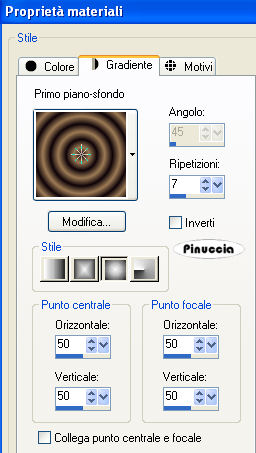
Riempi
 l'immagine trasparente con il gradiente.
l'immagine trasparente con il gradiente.
2. Regola>Sfocatura>Sfocatura gaussiana
- raggio 52:
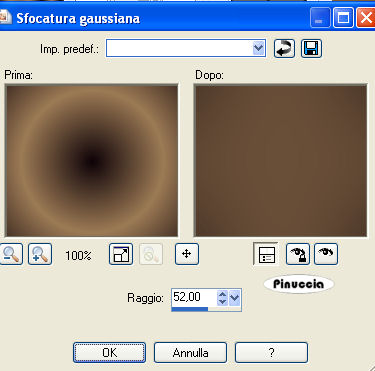
3. Apri la maschera maskcameron211 e
minimizzala.
Livelli>Nuovo livello maschera>Da
immagine:
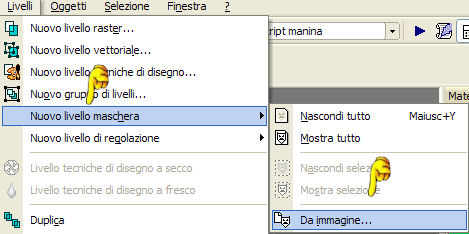
Apri il menu sotto la finestra di origine e
vedrai la lista dei files aperti.
Seleziona la maschera Maskcameron211 con i
seguenti settaggi:

4. Livelli>Unisci>Unisci gruppo.
Effetti>Effetti 3D>Sfalsa ombra, con i
seguenti settaggi, colore nero.

5. Livelli>Nuovo livello raster.
Livelli>Disponi>Porta sotto.
Riempi
 con il colore di primo piano #0f0409.
con il colore di primo piano #0f0409.
6. Attiva il livello superiore.
Livelli>Nuovo livello raster.
Selezione>Seleziona tutto.
Apri "template-StellaTagBG", e vai a
Modifica>Copia.
Torna al tuo lavoro e vai a
Modifica>Incolla nella selezione.
7. Effetti>Plugins>AAA Filter -
Transparent Vignette - tre volte con i
seguenti settaggi:
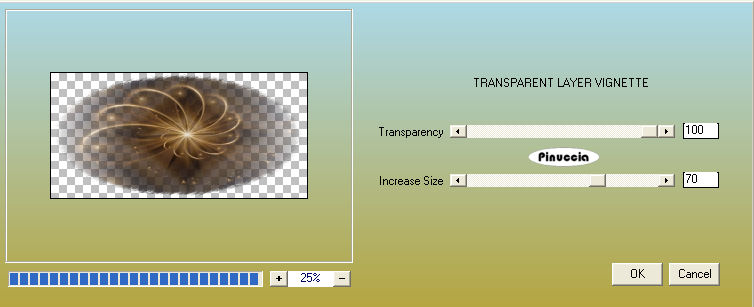
8. Sposta
 l'immagine a destra, pressappoco come
nell'esempio.
l'immagine a destra, pressappoco come
nell'esempio.

9. Apri il tube della donna e vai a
Modifica>Copia.
Torna al tuo lavoro e vai a
Modifica>Incolla come nuovo livello.
Immagine>Ridimensiona, al 70%, tutti i
livelli non selezionato.
Immagine>Rifletti.
Sposta
 il tube nell'angolo in basso a sinistra, come
nel mio esempio.
il tube nell'angolo in basso a sinistra, come
nel mio esempio.
10. Immagine>Ruota per gradi - 20 gradi a
destra:

Abbassa l'opacità di questo livello al
62%.
11. Aggiungi il tuo nome e/il tuo watermark
e, se vuoi, scrivi un testo.
Livelli>Unisci>Unisci visibile.
12. Immagine>Ridimensiona, a 1024 x 450
pixels, tutti i livelli selezionato.
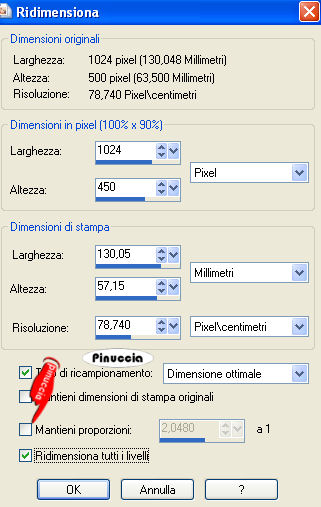
13. Apri la maschera msk123 e
minimizzala.
Livelli>Nuovo livello raster>Da
immagine.
Apri il menu sotto la finestra di origine e
seleziona la maschera Msk123:

14. Livelli>Unisci>Unisci gruppo.
Effetti>Effetti 3D>sfalsa ombra, con i
seguenti settaggi, colore #39281f.

Ripeti l'Effetto Sfalsa ombra, cambiando
verticale e orizzontale con -2.
Livelli>Nuovo livello raster.
Effetti>Plugins>Dragonfly - Sinedots
II, con i seguenti settaggi, colore
#e9e9d3;
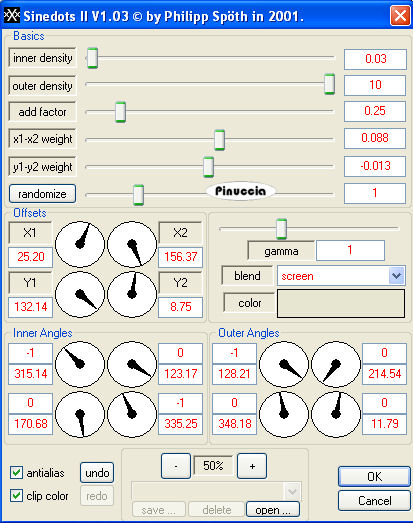
Abbassa l'opacità di questo livello al
50%.
15. Livelli>Unisci>Unisci visibile.
Immagine>Dimensione tela - 1024 x 500:
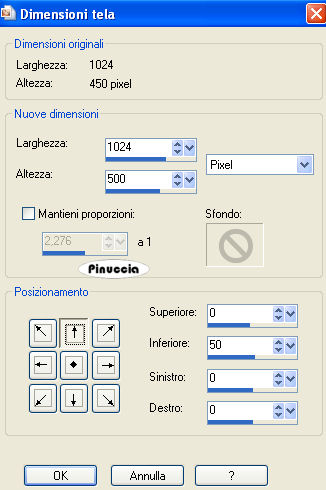
16. Livelli>Nuovo livello raster.
Attiva lo strumento Selezione
 , rettangolo, e traccia un rettangolo sotto
la maschera, pressappoco come nel mio
esempio.
, rettangolo, e traccia un rettangolo sotto
la maschera, pressappoco come nel mio
esempio.

17. Imposta il colore di primo piano con
#5a4129,
e riempi
 la selezione con questo colore.
la selezione con questo colore.
18. Effetti>Effetti 3D>Smusso a
incasso:
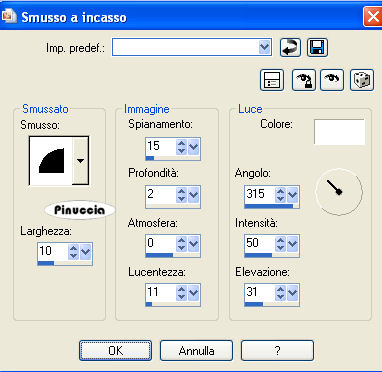
19. Attiva lo strumento Deformazione

puntatore
 se stai usando PSP,
se stai usando PSP,
e "tira" la piccola barra ai lati in modo che
non si notino segni di giuntura.
20. Livelli>Nuovo livello raster.
Livelli>Disponi>Porta sotto.
Riempi
 con il colore #7f5b30.
con il colore #7f5b30.
Livelli>Unisci>Unisci tutto e salva in
formato jpg.

Se hai problemi o dubbi, o trovi un link non
funzionante,
o anche soltanto per un saluto, scrivimi.
18 Aprile 2009
|



